7 recursos pouco conhecidos do Windows que economizam tempo
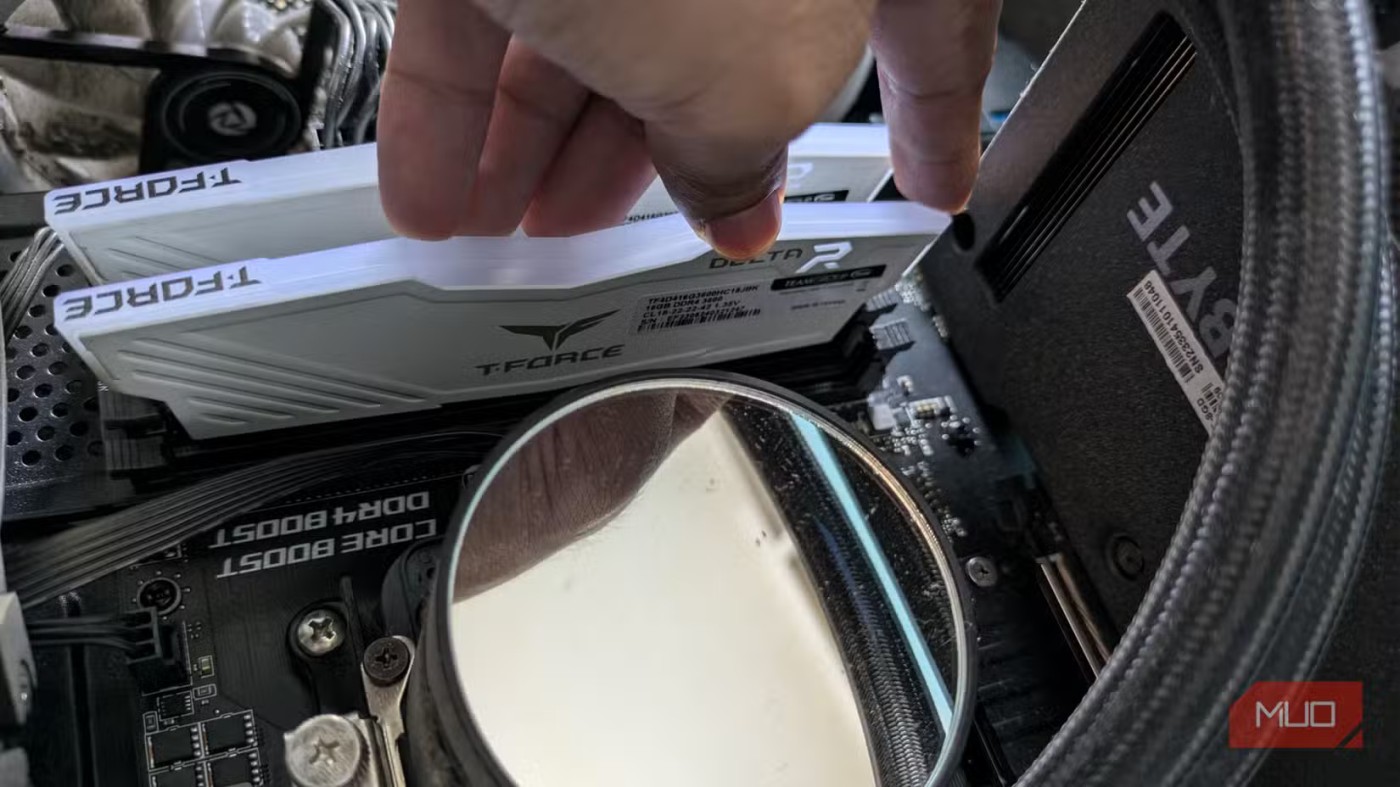
O Windows tem um tesouro de recursos pouco conhecidos que podem tornar seu fluxo de trabalho mais rápido e eficiente.
Você não precisa depender de vários aplicativos de terceiros para realizar multitarefas com eficiência no Windows. A maioria desses recursos do Windows são integrados ao sistema operacional, o que ajudará você a economizar tempo e trabalhar com mais eficiência.
Índice
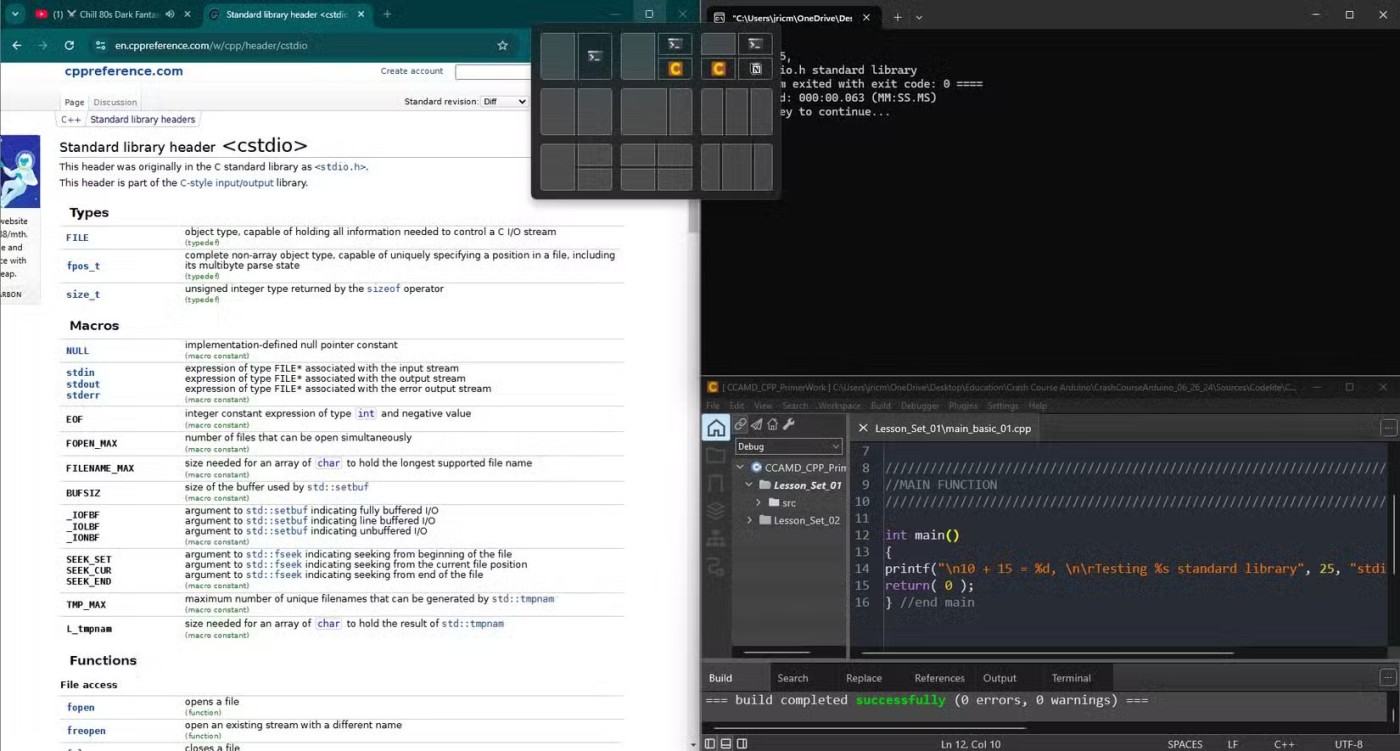
Um dos recursos multitarefa de destaque no Windows é o Snap Layouts e o Snap Assist. Esta ferramenta permite que você organize facilmente as janelas abertas na tela.
Ao trabalhar com vários artigos, documentos de pesquisa ou aplicativos, o Snap Layouts permite organizá-los para que você possa ver tudo de uma vez.
Para usar Snap Layouts, passe o mouse sobre o botão Maximizar em qualquer janela aberta. Uma grade aparecerá, mostrando diferentes layouts com base no tamanho da tela e nas configurações. Escolha um layout e o Snap Assist ajudará você a preencher cada seção com outros aplicativos abertos. Esse recurso é especialmente útil em monitores grandes ou configurações de monitores duplos, onde o espaço pode acomodar mais de duas janelas.

O Task View atua como um centro de comando para multitarefas. Ao pressionar a tecla Windows + Tab , você pode ver todos os aplicativos e áreas de trabalho abertos de uma só vez. Este modo também mostra miniaturas de cada janela, facilitando a localização da janela que você está procurando.
A vantagem mais importante do Task View é que ele fornece um mapa visual do seu espaço de trabalho. Em vez de clicar em cada ícone na barra de tarefas, você pode visualizar todas as janelas de uma só vez. O Task View também está intimamente ligado às áreas de trabalho virtuais, permitindo que você veja quais aplicativos estão abertos em cada área de trabalho.
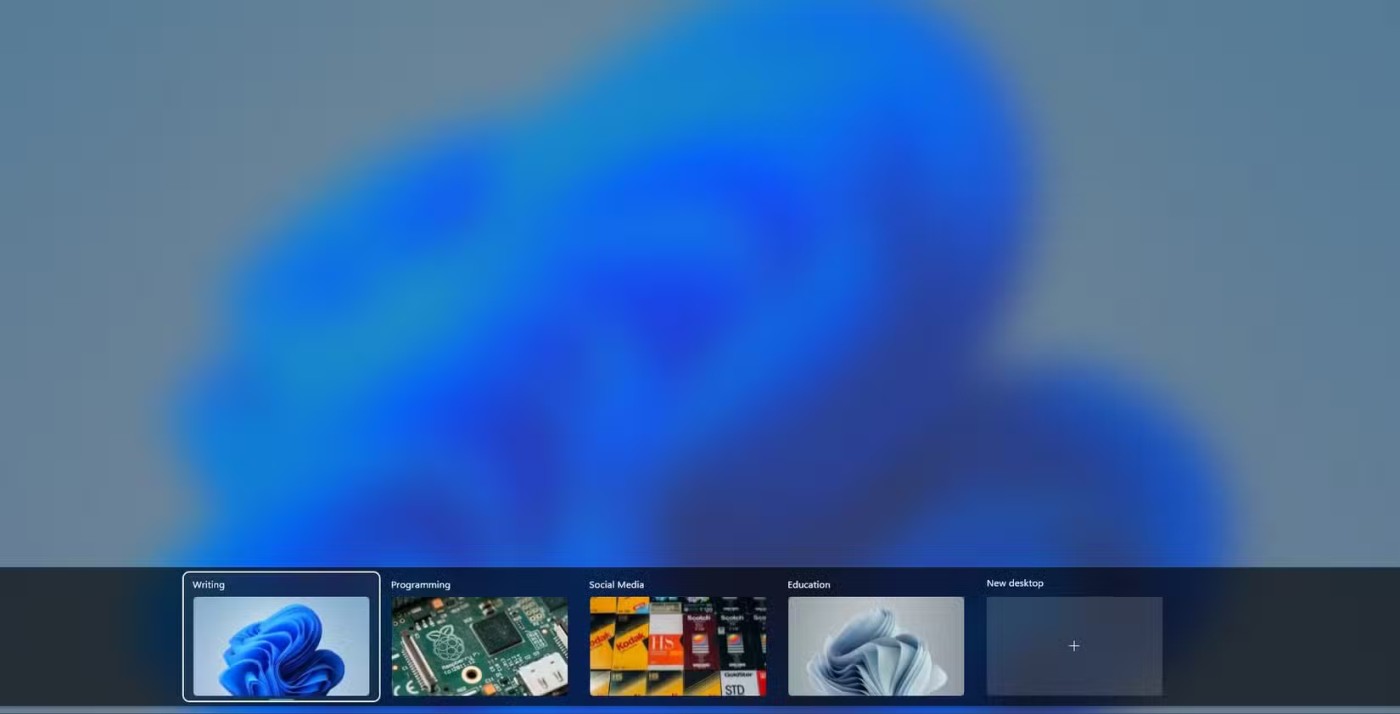
O recurso de área de trabalho virtual do Windows é perfeitamente integrado ao Modo de Exibição de Tarefas. Os desktops virtuais permitem que você gerencie vários projetos sem se preocupar com muitas janelas abertas. Com esse recurso, você pode configurar áreas de trabalho para diferentes atividades. Por exemplo, você pode ter uma área de trabalho para trabalho, outra para trabalho pessoal e uma terceira para projetos criativos.
Você pode criar uma área de trabalho virtual abrindo a Exibição de Tarefas e clicando em Nova Área de Trabalho na parte inferior da tela. Você pode então alternar facilmente entre as áreas de trabalho mantendo pressionadas as teclas Windows + Ctrl + Seta para a esquerda/direita no seu teclado.
Você também pode nomear cada área de trabalho virtual clicando com o botão direito nela e selecionando Renomear . Após a renomeação, o Windows lembrará da área de trabalho, seu nome e seu papel de parede. Isso permite que você tenha áreas de trabalho virtuais disponíveis mesmo depois de reiniciar o PC.
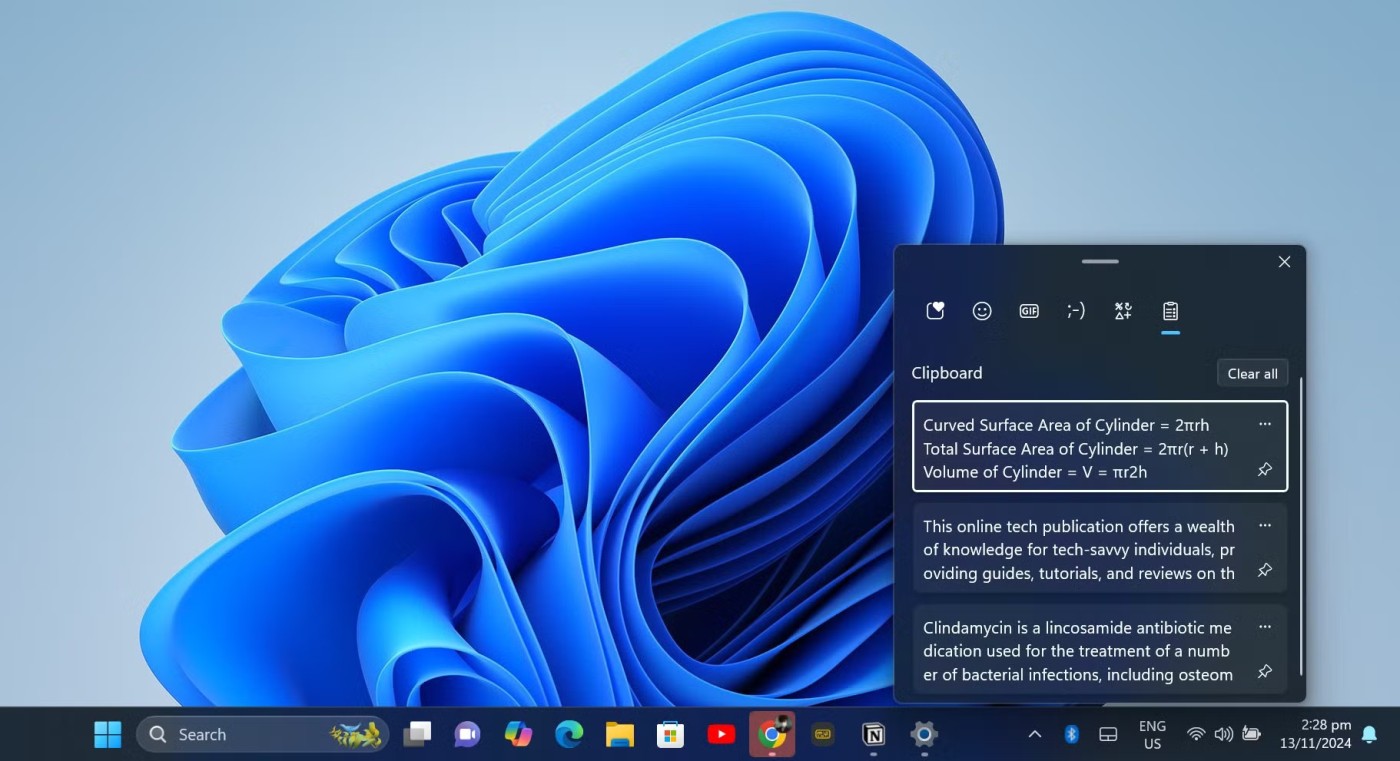
Ao trabalhar em vários projetos, muitas vezes você precisa copiar e colar conteúdo de diferentes fontes. Basta copiar e colar cada texto um por um.
O Histórico da Área de Transferência do Windows simplifica esse processo armazenando seus itens copiados mais recentemente. Ao contrário da área de transferência tradicional, que armazena apenas o item copiado mais recentemente, o Histórico da área de transferência permite que você acesse vários itens inseridos anteriormente.
Você também pode fixar itens usados com frequência para que eles permaneçam disponíveis mesmo depois de reiniciar o computador.
Para usar o Histórico da Área de Transferência do Windows, copie os diferentes blocos de texto necessários da sua fonte. Depois de copiado, vá até o seu editor de texto e segure as teclas Windows + V no seu teclado. Isso abrirá uma pequena janela onde você poderá acessar o texto copiado recentemente. Você pode então consultar o histórico da sua área de transferência, copiando e colando todo o texto, imagens e links no seu editor.
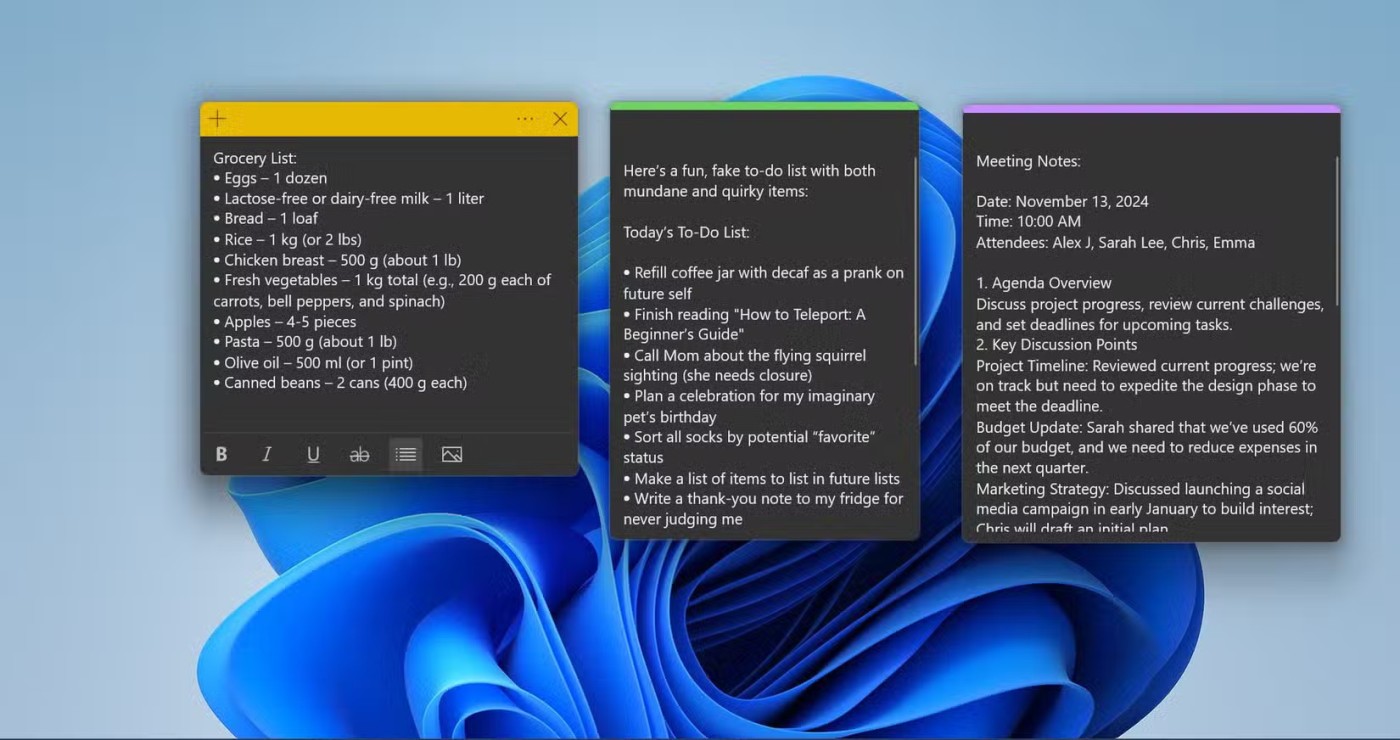
O Windows Sticky Notes traz o antigo conceito de notas adesivas diretamente para sua área de trabalho, mantendo notas rápidas e lembretes na ponta dos seus dedos. Embora possa parecer simples, você pode usar o Windows Sticky Notes como uma ótima ferramenta de produtividade.
Seja uma lista de tarefas, notas de reunião ou até mesmo uma sessão de brainstorming, o Sticky Notes permite que você anote coisas rapidamente sem abrir um documento separado.
As notas adesivas aparecem como pequenas janelas móveis na área de trabalho. Você pode ajustar a cor, o tamanho, a posição de cada nota e até mesmo manter a nota no topo de qualquer janela. Você também pode sincronizá-los com sua conta da Microsoft para acessar notas em vários dispositivos, para nunca perder aqueles lembretes essenciais.
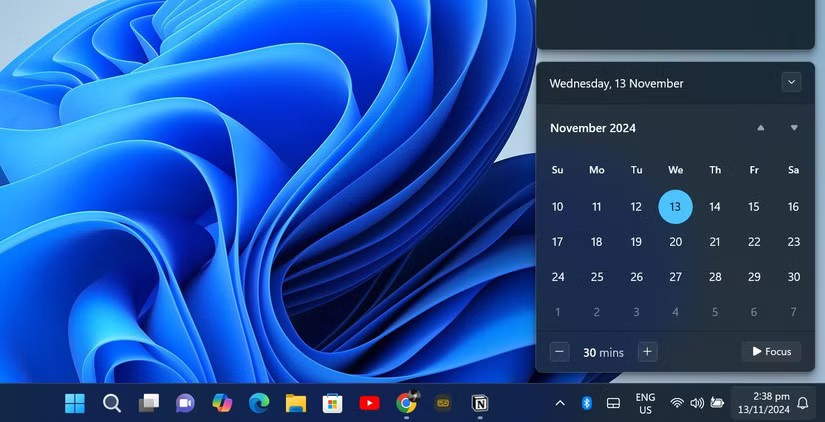
Notificações constantes podem distraí-lo da execução de tarefas importantes. Usar o Assistente de Foco do Windows permite que você controle quais notificações receberá e quando.
Acesse-o clicando na área de notificação no lado direito da barra de tarefas e selecionando Assistente de Foco . Você pode então definir o tempo e clicar em Foco para iniciar o Assistente de Foco.
Para configurações avançadas de notificação, clique com o botão direito do mouse na área de notificação e data na barra de tarefas e selecione Configurações de notificações .
Nas configurações de notificação, defina Somente prioridade para permitir que aplicativos e contatos específicos ignorem o Foco. Isso garantirá que você não perca alertas importantes. Você também pode configurar o Foco para desligar automaticamente as notificações em horários e dias específicos, enquanto joga ou ao usar aplicativos no modo de tela cheia.
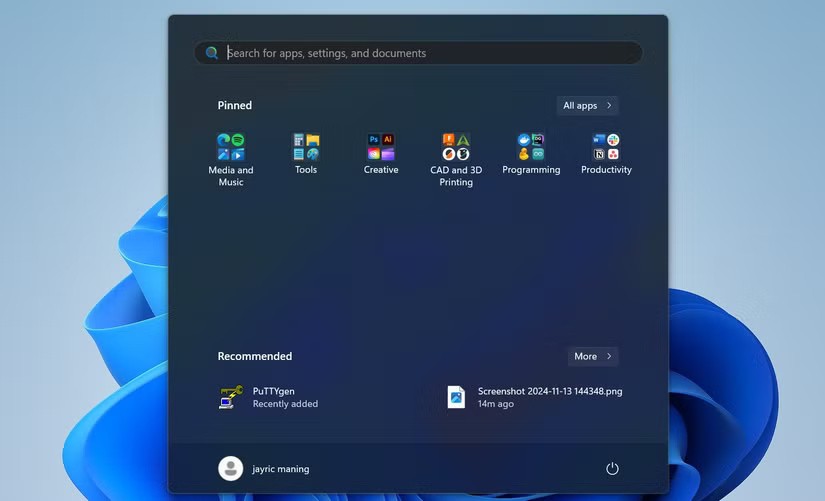
Se você tem muitos aplicativos instalados e precisa manter tudo organizado, pode simplificar o acesso aos seus programas mais usados com os Aplicativos Fixados e Agrupados do Menu Iniciar do Windows. Ao fixar os aplicativos necessários e organizá-los em grupos, você pode criar um menu Iniciar personalizado que se adapta ao seu fluxo de trabalho diário.
Para fixar um aplicativo, abra o menu Iniciar, clique com o botão direito do mouse no aplicativo e selecione Fixar em Iniciar . Você pode então arrastar e soltar os ícones para organizá-los. Agrupar aplicativos relacionados, como todos os seus aplicativos de trabalho em uma seção e aplicativos pessoais em outra, simplifica a navegação.
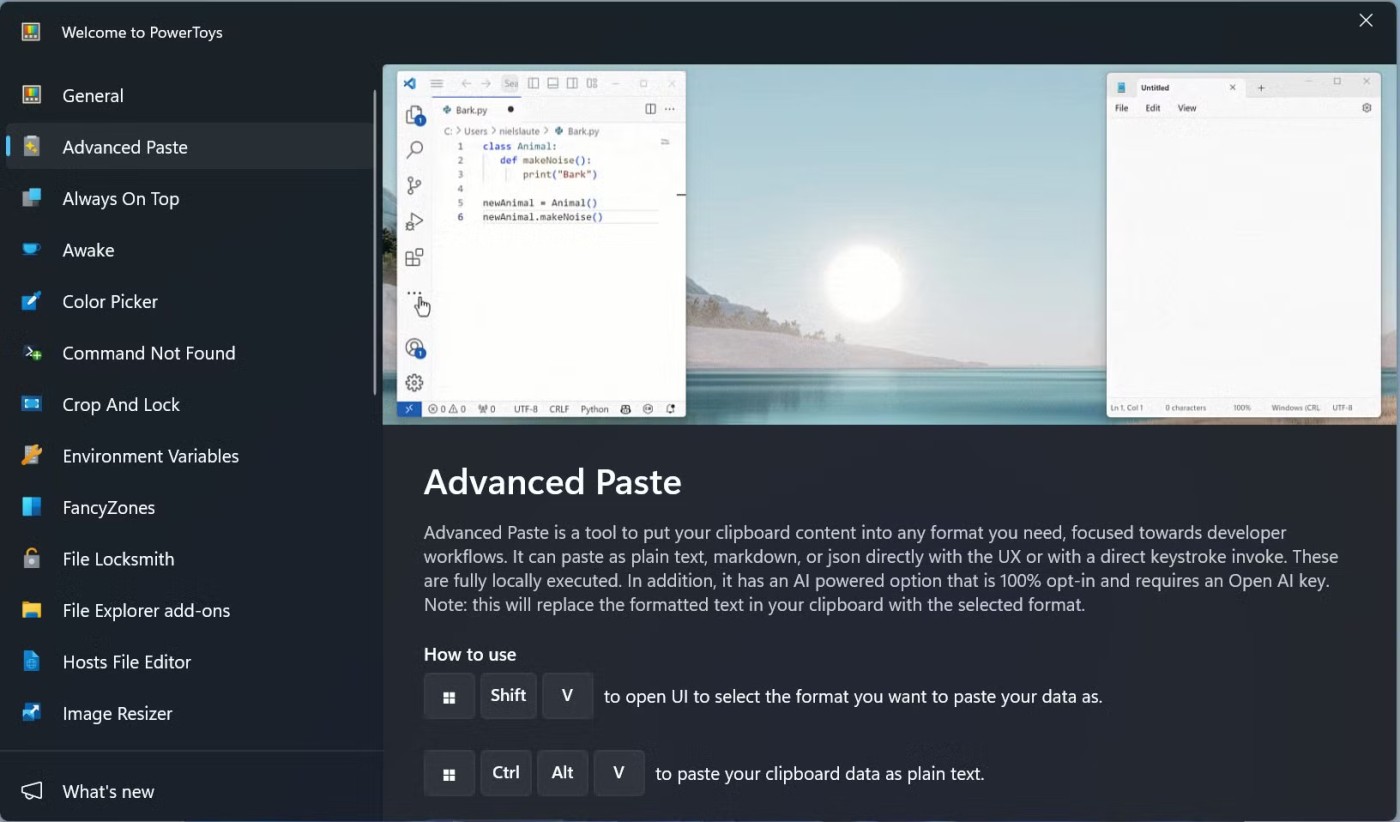
Se você estiver procurando por ferramentas multitarefa mais avançadas do Windows, talvez queira instalar o Microsoft Power Toys . Este pacote de produtividade não está incluído no Windows como as demais opções neste post, mas vale a pena baixá-lo se você quiser realizar multitarefas com mais eficiência.
PowerToys é um conjunto de gadgets que levam a produtividade ao próximo nível. O PowerToys inclui ferramentas como o FancyZones, que permite personalizar o ajuste de janelas para criar layouts complexos. Os espaços de trabalho permitem que você salve e restaure vários layouts de aplicativos para tarefas ou projetos específicos.
Você também terá acesso a ferramentas como o PowerToys Run, um iniciador rápido de aplicativos; Seletor de cores, que pode selecionar cores instantaneamente de qualquer elemento da tela; e Screen Ruler, uma régua virtual que permite medir pixels na tela para ajustes precisos de design e layout.
Para usuários avançados, o PowerToys também vem com ferramentas como Editor de Arquivos Host, Variáveis Ambientais e Visualização do Registro para edição de fluxo de trabalho mais avançada.
O Windows vem com muitos recursos integrados que simplificam a multitarefa. Quer você esteja gerenciando projetos, organizando tarefas ou apenas tentando se manter organizado, ferramentas do Windows como Snap Layouts, Task View e Histórico da Área de Transferência ajudam você a trabalhar com mais eficiência.
Cada um desses recursos pode economizar tempo e reduzir o esforço necessário para alternar entre tarefas, tornando o Windows uma ótima plataforma para quem quer aumentar a produtividade.
O que é VPN? Quais são as vantagens e desvantagens? Vamos discutir com a WebTech360 a definição de VPN e como aplicar esse modelo e sistema no trabalho.
O Windows Security faz mais do que apenas proteger contra vírus básicos. Ele protege contra phishing, bloqueia ransomware e impede a execução de aplicativos maliciosos. No entanto, esses recursos não são fáceis de identificar — eles ficam escondidos atrás de várias camadas de menus.
Depois que você aprender e realmente experimentar por si mesmo, descobrirá que a criptografia é incrivelmente fácil de usar e incrivelmente prática para a vida cotidiana.
No artigo a seguir, apresentaremos as operações básicas para recuperar dados excluídos no Windows 7 com a ferramenta de suporte Recuva Portable. Com o Recuva Portable, você pode armazená-lo em qualquer USB conveniente e usá-lo sempre que precisar. A ferramenta é compacta, simples e fácil de usar, com alguns dos seguintes recursos:
O CCleaner verifica se há arquivos duplicados em apenas alguns minutos e depois permite que você decida quais são seguros para excluir.
Mover a pasta Download da unidade C para outra unidade no Windows 11 ajudará a reduzir a capacidade da unidade C e ajudará seu computador a funcionar de maneira mais suave.
Esta é uma maneira de fortalecer e ajustar seu sistema para que as atualizações aconteçam de acordo com sua programação, não a da Microsoft.
O Explorador de Arquivos do Windows oferece diversas opções para alterar a forma como você visualiza seus arquivos. O que você talvez não saiba é que uma opção importante está desabilitada por padrão, embora seja crucial para a segurança do seu sistema.
Com as ferramentas certas, você pode escanear seu sistema e remover spyware, adware e outros programas maliciosos que possam estar à espreita nele.
Abaixo está uma lista de softwares recomendados ao instalar um novo computador, para que você possa escolher os aplicativos mais necessários e melhores para o seu computador!
Carregar um sistema operacional inteiro em um pendrive pode ser muito útil, especialmente se você não tiver um laptop. Mas não pense que esse recurso se limita às distribuições Linux — é hora de tentar clonar sua instalação do Windows.
Desativar alguns desses serviços pode economizar uma quantidade significativa de bateria sem afetar seu uso diário.
Ctrl + Z é uma combinação de teclas extremamente comum no Windows. Ctrl + Z basicamente permite desfazer ações em todas as áreas do Windows.
URLs encurtadas são convenientes para limpar links longos, mas também ocultam o destino real. Se você quiser evitar malware ou phishing, clicar cegamente nesse link não é uma escolha inteligente.
Após uma longa espera, a primeira grande atualização do Windows 11 foi lançada oficialmente.














